有时,Windows 会自动重新启动,而无法正常关机。如果您的戴尔计算机显示“正在关机”消息,却不断重新启动,这可能是多种原因造成的。来自外部设备的干扰、快速启动功能和系统文件损坏只是其中的几个原因。本文提供了简单的步骤,助您有效地对关机问题进行故障处理和修复。
为什么计算机无法关机?计算机可能出于多种原因无法正常关机:
软件冲突:在后台运行的应用程序可能会干扰关机过程。电源设置不正确:Windows 中错误配置的设置可能会导致计算机重新启动,而不是关机。驱动程序问题:驱动程序过时或损坏可能会妨碍硬件组件之间顺畅通信,从而导致错误的关机。Windows 更新:更新未完成或失败可能会使计算机陷入重新启动循环。BIOS 设置:不正确的 BIOS 配置可能会导致关机后出现启动问题。如何修复无法关机的计算机您也可以尝试按住电源按钮几秒钟来强制关闭计算机,然后再启动。请拔下计算机电源并将其关闭 5-10 分钟,然后尝试重新启动。
断开外部设备连接到计算机的某台外部设备可能会导致不必要的重新启动。断开所有外部设备(如坞站、外部驱动器或打印机),并检查这能否解决问题。
关闭后台应用程序后台应用程序或任务可能会妨碍计算机正常关机。
按 Ctrl + Shift + Esc 组合键打开任务管理器。在“进程”选项卡下,查看正在运行的进程的列表。右键单击所有非必要应用程序,然后选择“结束任务”。尝试关闭计算机。如果关机问题仍然存在,请继续执行下一步。
禁用快速启动快速启动功能可以使计算机在关机后更快地启动。但有时,使用此功能可能会重新启动系统。以下是禁用此功能的方法:
在“开始”菜单中搜索“控制面板”,然后打开该应用程序。导航到“硬件和声音”>“电源选项”。从左侧窗格中,单击“选择电源按钮的功能”。选择“更改当前不可用的设置”。取消选中“关机设置”下的“启用快速启动(推荐)”。保存更改并关闭计算机。如果计算机仍然无法关机,请继续执行下一步。
更新驱动程序和 BIOS系统驱动程序和 BIOS 过时是引发关机问题的常见原因。通过更新驱动程序和 BIOS,可确保其与最近更新的操作系统版本兼容,并修复已知问题。SupportAssist 是戴尔推出的自动化工具,用于扫描 Windows 计算机的驱动程序和固件更新,然后进行下载和安装。
在“开始”菜单中搜索“SupportAssist”,然后打开该应用程序。在“主页”选项卡上,选择“更新软件”。单击“开始”以检查驱动程序和 BIOS 更新。按照屏幕上的说明完成安装,并在看到提示时重新启动计算机。如果您没有 SupportAssist,请参阅我们的驱动程序更新指南,了解下载和安装戴尔驱动程序的其他方法。
如果更新驱动程序和 BIOS 无法解决问题,请继续执行下一步。
检查未完成的 Windows 更新Windows 更新通常可解决兼容性问题,但如果更新未完成,有时可能会导致陷入关机循环。
转到“开始”>“设置”>“Windows 更新”。打开 Windows 更新设置。选择“检查更新”并安装可用更新。如果更新驱动程序和 BIOS 无法解决关机问题,请继续执行下一步。
禁用自动重新启动禁用自动重新启动有助于防止关机过程中发生的系统故障导致陷入重新启动循环。
按 Windows 键 + R,键入 sysdm.cpl,然后按 Enter 键。转到“高级”选项卡。在启动和故障恢复下,单击设置。取消选中“系统故障”下的“自动重新启动”。单击“确定”并关闭计算机。如果禁用自动重新启动无法解决问题,请继续执行下一步。
运行戴尔硬件诊断程序计算机遇到的关机问题可能是硬件问题造成的。对计算机的内存、硬盘和其他组件进行硬件测试有助于隔绝潜在的硬件问题。
使用 SupportAssist运行 SupportAssist 完整系统测试。如果未安装 SupportAssist,请根据需要按照提示安装该应用程序。SupportAssist 将全面扫描硬件,检查 CPU、系统内存、硬盘等。完成诊断测试后,SupportAssist 会显示结果。如果检测到硬件问题,系统可能会引导您更新驱动程序。您也可以联系戴尔技术支持部门,了解可选的维修方案。如果测试通过但关机问题仍然存在,请尝试使用后续步骤来解决关机问题。
常见问题解答(FAQ)以下是与 Windows 关机问题相关的一些常见问题及解答。
1. 如何阻止 Windows 在关机后重新启动?
尝试在控制面板中禁用快速启动选项。如果问题未得到解决,请按照本指南中的故障处理步骤操作。2. 什么是快速启动?为什么应禁用它?
快速启动是 Windows 的一项功能,可加快启动速度,但有时可能会引发关机问题。禁用它可确保彻底关机。3. 病毒是否会导致我的计算机重新启动而不是关机?
是,病毒或其他恶意软件可以操纵系统设置。运行全面的防病毒扫描以消除威胁。4. 我是否可以强制关闭计算机?
可以,但请确保您已事先保存所有打开的文件和文档。按住电源按钮 5-10 秒钟。这要作为最后的选择。5. 为什么我的计算机在更新后会自动重新启动?
某些 Windows 和驱动程序更新需要重新启动才能应用更改。6. 为什么我的笔记本电脑在关机失败后变得更热?
关机失败会使计算机保持运行状态,从而产生热量。7. 如果我的计算机在强制关机后无法重新开机,该怎么办?
检查电源连接和充电器。断开电源线,按住电源按钮 30 秒钟,然后重新连接电源线,从而释放残余电量。8. 如何检查系统文件是否损坏?
使用 Windows 中的系统文件检查器 (SFC) 扫描来检查和修复损坏的系统文件。以下是具体方式:在“开始”菜单中搜索“命令提示符”,然后以管理员身份打开该应用程序。键入 sfc /scannow,然后按 Enter 键。系统文件检查器将开始扫描所有受保护的系统文件,检查其完整性,并修复任何必要的文件。扫描可能需要一些时间才能完成,系统将显示进度百分比。9. 如果系统文件检查器无法修复损坏的文件,该怎么办?
如果 SFC 报告错误,表示发现损坏的文件但无法修复它们,请使用部署映像服务和管理工具 (DISM) 尝试进行修复:在“开始”菜单中搜索“命令提示符”,然后以管理员身份打开该应用程序。键入 DISM.exe /Online /Cleanup-image /Restorehealth,然后按 Enter 键。此命令需要互联网连接,因为它可能会从 Windows 更新下载文件。10. 如果上述故障处理步骤都不能解决问题,该怎么办?
继续进行故障处理:尝试使用后续步骤来解决关机问题。使用戴尔社区论坛:加入戴尔社区论坛,向其他用户寻求帮助。